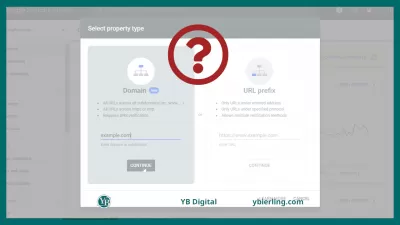અનુક્રમણિકા માટે Google ને સાઇટ કેવી રીતે ઉમેરવું?
Google શોધમાં કોઈ સાઇટ ઉમેરવા માટે ત્રણ મૂળભૂત પગલાંઓ
નવી વેબસાઇટ અથવા બ્લોગ બનાવતા, વપરાશકર્તાઓ તેને ઑનલાઇન મૂકવા માટે તૈયાર છે. તેથી આ પ્રશ્ન પૂછે છે: હું અનુક્રમણિકા માટે Google ને સાઇટ કેવી રીતે ઉમેરી શકું? આ પ્રક્રિયાને અમલમાં મૂકવા માટે, તે શરતો પ્રદાન કરવાની જરૂર છે જેથી વપરાશકર્તાઓ કોઈ સંસાધન શોધી શકે. Google અથવા અન્ય શોધ એંજીન્સને કસ્ટમ સેવા ઉમેરવા અથવા સબમિટ કરવાની કામગીરીને સંસાધન અનુક્રમણિકા કહી શકાય છે.
આ પોસ્ટ Google સિસ્ટમ પર તમારું પોતાનું સ્રોત ઉમેરવાના વિશિષ્ટતાઓ વિશે વાત કરે છે. Youast SEO પ્લગઇન, Google શોધ કન્સોલ સેવાનો ઉપયોગ કરીને Google નો ઉપયોગ કરીને Google માં WordPress પરની સાઇટની અનુક્રમણિકા વિશે નીચે આપેલ નોંધ તમને કહે છે.
બિન-WordPress વપરાશકર્તાઓ સમાન રીતે અનુક્રમણિકા કરે છે. તફાવત એ છે કે સંસાધન નકશા બનાવવાની વૈકલ્પિક રીત આવશ્યક છે. ગૂગલ સર્ચ રોબોટ માટે શરતો ઇચ્છિત સ્રોતને સ્કેન કરવામાં સમર્થ થવા માટે શરતો પ્રદાન કરવામાં આવે છે.
ગૂગલ સર્ચમાં સાઇટ ઉમેર્યા પછી, રોબોટ્સ નવા વેબ પૃષ્ઠોને શોધવા માટે ઇન્ટરનેટ પર ક્રોલ કરવાનું શરૂ કરશે અને શક્ય હોય તો તેમને અનુક્રમણિકા આપશે. સર્ચ રોબોટ એ એક વિશેષ પ્રોગ્રામ છે જે ઇન્ટરનેટ પર પૃષ્ઠો ક્રોલ કરે છે (દૃશ્યો) અને તેમને અનુક્રમણિકા આપે છે. ગૂગલના શોધ બ ots ટોનું ગૂગલબોટ એ સામાન્ય નામ છે.
ગૂગલ રોબોટ્સ દ્વારા તમારી સાઇટ અસરકારક રીતે ક્રોલ કરવામાં આવી છે તેની ખાતરી કરવા માટે, અમે તમને વેબમાસ્ટર્સ માટેની ભલામણોમાં મદદ કરીશું. જો તમે તેમને અનુસરો છો, તો તમારી સાઇટ ચોક્કસપણે શોધ પરિણામોમાં દેખાશે, જો કે આની બાંયધરી આપી શકાતી નથી.
તમારી સાઇટને Google શોધમાં ઉમેરવા માટેના 3 પગલાંઓ
વર્ડપ્રેસનો ઉપયોગ કરનાર ગ્રાહકો માટે, અમે તબક્કામાં સામાન્ય પ્રક્રિયાને ધ્યાનમાં લઈએ છીએ, પરંતુ વપરાશકર્તા ઉપયોગમાં લેવાતા પ્રોગ્રામના પ્રકારને ધ્યાનમાં લીધા વિના, સમાન ક્રિયાઓ કરે છે:
- તમારે ખાતરી કરવાની જરૂર છે કે GoogleBot ક્રાઉલર પાસે વેબ પૃષ્ઠોને અનુક્રમિત કરવા માટે ઍક્સેસ કરવાની ક્ષમતા હોય છે. આ હકીકત robots.txt ફાઇલ પર લાગુ પડે છે. વર્ડપ્રેસનો ઉપયોગ કરતી વખતે, પગલાં સરળ છે. અમે તમને કહીશું કે તેમને કેવી રીતે અમલમાં મૂકવું.
- Google શોધ કન્સોલને ડોમેન નામ માટે રૂપરેખાંકિત કરવાની જરૂર છે કે જે વપરાશકર્તા Google શોધમાં ઉમેરવા ઇચ્છે છે.
- તમારે Google શોધ કન્સોલ દ્વારા સાઇટમેપ ડેટા મોકલવાની જરૂર છે, તમારા સ્રોતને ક્રોલ કરવા વિશે શોધ એંજિનને સૂચિત કરો.
કન્સોલ પર તમારા પોતાના સ્રોત ઉમેરવાની પ્રક્રિયા
WordPress પર કોઈ સાઇટને અનુક્રમિત કરતી વખતે, શોધ રોબોટ દ્વારા વપરાશકર્તા સંસાધનને ક્રોલિંગ મોડને સક્રિય કરવું મહત્વપૂર્ણ છે. આગળ, વેબસાઇટ નકશો બનાવવામાં આવે છે. સાઇટમેપ ડેટા પછી ગૂગલ સર્ચ કન્સોલ દ્વારા સબમિટ કરવામાં આવે છે. પ્રક્રિયા નીચે વર્ણવેલ છે.
Google શોધ એંજિન માટે પ્રશ્નમાં સાઇટને ક્રોલ કરવાની ક્ષમતાને સક્ષમ કરવું મુશ્કેલ નથી. જ્યારે વપરાશકર્તા શોધ એંજીન્સમાં દેખાતા સંસાધનોની શક્યતા માટે તૈયાર થાય છે, ત્યારે નીચેની સેટિંગ્સને બનાવવી મહત્વપૂર્ણ છે:
- WordPress એડમિન પેનલમાં, તમારે કર્સરને મુખ્ય સેટિંગ્સ મેનૂના વિભાગ પર હોવર કરવાની જરૂર છે, વાંચન વિભાગ પસંદ કરો.
- ઓપનિંગ વેબ પેજ સર્ચ એન્જિનિસ ઇન સર્ચ એન્જીનિસિટી આઇટમ સુધી નીચે સ્ક્રોલ કરવામાં આવ્યું છે, આપેલ સ્રોતને અનુક્રમિત ન કરવા માટે શોધ એન્જિનોને પૂછવાની શક્યતા વિશે શિલાલેખની બાજુમાં ચિહ્નને દૂર કરવામાં આવે છે. જ્યારે આવા ચેકબૉક્સને સાફ કરવામાં આવતું નથી, ત્યારે તે એ હકીકત તરફ દોરી જાય છે કે Google આવશ્યક સંસાધનને અનુક્રમિત કરશે નહીં, તે તત્વો જે તેના ભાગ છે, અથવા તે ખોટી રીતે હાથ ધરશે.
- ભવિષ્યમાં, જે ફેરફારો કરવામાં આવે છે તે સાચવવામાં આવે છે.
માસ્ટર વેબસાઇટ બનાવટ: હવે નોંધણી કરો!
અમારા વ્યાપક વેબસાઇટ બનાવટ કોર્સથી તમારી ડિજિટલ હાજરીને પરિવર્તિત કરો - આજે વેબ નિષ્ણાત બનવાની તમારી યાત્રા શરૂ કરો!
અહીં નોંધણી કરો
પૃષ્ઠોને સ્કેન કરવા માટે ક્રિયાઓ લેવામાં આવે છે. આગળ, આગલા તબક્કામાં માનવામાં આવે છે.
સ્રોતને અનુક્રમણિકા કરવા માટે Google શોધ કન્સોલનો ઉપયોગ કરવો
ગૂગલ સર્ચ કન્સોલ ગૂગલના સમર્પિત સૉફ્ટવેર છે. તે ચોક્કસ સાઇટ અથવા બ્લોગને ક્રોલ કરવા માટે વધુ ઉપયોગ કરવામાં આવશે. આ સાધન તમને તમારી સાઇટ સાથે સંકળાયેલ દરેક ક્રોલ ભૂલને સંચાલિત કરવાની ક્ષમતા આપે છે.
તમારા એકાઉન્ટને સેટ કરવાની મુખ્ય તબક્કાઓ નીચે મુજબ છે:
- વપરાશકર્તા આ સાધન પર નેવિગેટ કરે છે. પ્રથમ, તમારે તમારા પોતાના Google એકાઉન્ટમાં લૉગ ઇન કરવાની જરૂર છે. જો વપરાશકર્તા અહીં પહેલા મુલાકાત લીધી ન હોય તો તે ઘણી બધી માહિતી શામેલ કરવી જોઈએ નહીં.
- તમારે લિંકને સાઇટના ડોમેનને સીધા જ બ્રાઉઝર સરનામાં બારથી કૉપિ કરવાની જરૂર છે, સ્ક્રીનના મધ્યમાં સ્થિત વિશિષ્ટ ક્ષેત્રમાં લિંકને ભરો. આગળ, તમારે સંસાધન ઉમેરવા માટે બટન પર ક્લિક કરવું જોઈએ.
- આગળ, તમારે ડોમેનની માલિકીની પુષ્ટિ કરવાની જરૂર પડશે. વિભાગ વૈકલ્પિક પદ્ધતિઓ પસંદ થયેલ છે, બટન HTML ટેગ દબાવવામાં આવે છે. પરિણામે, મેટા ટેગ નામ દેખાય છે. ટેગ પ્રકાશિત કરવામાં આવે છે, પછી નકલ.
- તમારે WordPress એડમિન પેનલ પર પાછા આવવાની જરૂર છે, ઉપર માનવામાં આવતા પ્લગઇન માટે ટૂલ્સની સૂચિ પર જાઓ.
- વપરાશકર્તા સાઇટ માલિક ટૂલ્સ મેનૂ પર જાય છે. અહીં તમે 3 ભરાયેલા વિભાગો જોઈ શકો છો. ટેગ, પહેલાં કૉપિ કરેલ, વિશિષ્ટ વિભાગ Google શોધ કન્સોલ માં શામેલ છે. એક ઉમેરો તરીકે. Google, અન્ય શોધ એંજીન્સમાં તમારી પોતાની સાઇટને અનુક્રમિત કરવાની ક્ષમતા. તમે જે ગોઠવણો કરો છો તે સાચવવામાં આવે છે.
- આગળ, તમારે Google શોધ કન્સોલ પર પાછા આવવાની જરૂર છે, તમારે ચેક બટન પર ક્લિક કરવાની જરૂર છે. વપરાશકર્તાને એક સૂચના પ્રાપ્ત થાય છે કે Google ટેગને શોધે છે, એટલે કે, પ્રક્રિયા સફળ થઈ.
- વપરાશકર્તાને ઍડ / ચેક સાઇટમેપ બટનને ક્લિક કરવાની જરૂર છે. આ કિસ્સામાં, તમારે પહેલાની નકલ કરવાની જરૂર છે. તે દેખાય છે તે વિંડોમાં તે શામેલ છે. મોકલો બટન દબાવવામાં આવે છે.
- તમારે વેબ પૃષ્ઠને ફરીથી લોડ કરવાની જરૂર છે. ફરીથી લોડ કર્યા પછી, અપડેટ કરેલ સાઇટમેપ રેકોર્ડ દેખાય છે. જ્યારે આ તબક્કે વપરાશકર્તા ભૂલ જુએ છે, મોટા ભાગના કિસ્સાઓમાં પ્રક્રિયા એ હકીકત સાથે જોડાય છે કે સ્રોત રોબોટ્સ દ્વારા અવરોધિત છે. હકીકતને મહત્વ આપવું જોઈએ નહીં.
- સ્કેનિંગ મેનૂ પસંદ કર્યા પછી, તમારે Google તરીકે જુઓ વિભાગ પર ક્લિક કરવાની જરૂર છે. તમારે વિશિષ્ટ મેનૂ અર્ક અને પ્રદર્શિત પર ક્લિક કરવાની જરૂર છે. પ્રક્રિયા ચોક્કસ સમયગાળો લે છે.
- પછી વપરાશકર્તા ખાસ સ્થિતિ આંશિક રીતે જુએ છે. તમારે સ્થિતિની બાજુમાં સ્થિત ઇન્ડેક્સમાં મોકલવાના મેનૂ પર ક્લિક કરવાની જરૂર છે. વપરાશકર્તા રોબોટ નથી તે હકીકતની પુષ્ટિ કરવાની ક્ષમતા સાથે એક વિંડો દેખાય છે. ચેક ચિહ્ન મૂકવામાં આવે છે, આપેલ URL ને ક્રોલ કરવા માટે એક ફંક્શન પસંદ કરવામાં આવે છે, દરેક સરનામાં લિંક. તમારે પ્રસ્થાન પર ક્લિક કરવાની જરૂર છે.
- આંશિક રીતે સ્થિતિની નજીક, સૂચના સૂચવે છે કે આ વેબ પૃષ્ઠ સરનામાંથી જોડાયેલા URL ને અનુક્રમિત કરવાનો છે.
ત્યાં 2 અન્ય પદ્ધતિઓ છે જેનો ઉપયોગ કસ્ટમ સાઇટ પર મેટા ટૅગ ઉમેરવા માટે છે. વધુ અનુભવી વપરાશકર્તાઓ દ્વારા તકનીકો લાગુ કરવામાં આવે છે. તમે હાલમાં તમારી હાલમાં વપરાયેલી ત્વચાના header.php ડેટા માર્કઅપમાં સીધા જ ટેગની કૉપિ કરી શકો છો. તમે યોગ્ય સાધનોનો ઉપયોગ કરીને તમારી ત્વચાના શીર્ષક કોડમાં મેટા ટેગ ઉમેરી શકો છો.
તમારે ખાતરી કરવાની જરૂર છે કે સ્ક્રિપ્ટ અથવા Google ટ્રેકિંગ ટૅગ બદલાતી નથી. તેઓ દૂર કરી શકાતા નથી. તમે જે સાઇટ શોધી રહ્યાં છો તેના માટે એક અલગ મેટા ટેગ ઉમેરવું જોઈએ નહીં.
તમે Google ને અનુક્રમણિકા માટે તમારી પોતાની સેવા સફળતાપૂર્વક સબમિટ કરી છે. એડમિનિસ્ટ્રેશન પેનલનો ઉપયોગ કરીને, ખાસ પ્લગ-ઇન, સ્રોતને શોધ ટ્રાફિકને આકર્ષવા માટે શક્ય બને છે.
માસ્ટર વેબસાઇટ બનાવટ: હવે નોંધણી કરો!
અમારા વ્યાપક વેબસાઇટ બનાવટ કોર્સથી તમારી ડિજિટલ હાજરીને પરિવર્તિત કરો - આજે વેબ નિષ્ણાત બનવાની તમારી યાત્રા શરૂ કરો!
અહીં નોંધણી કરો